MAZDA MODEL MX-5 2018 Manuale del proprietario (in Italian)
Manufacturer: MAZDA, Model Year: 2018, Model line: MODEL MX-5, Model: MAZDA MODEL MX-5 2018Pages: 663, PDF Dimensioni: 9.3 MB
Page 381 of 663
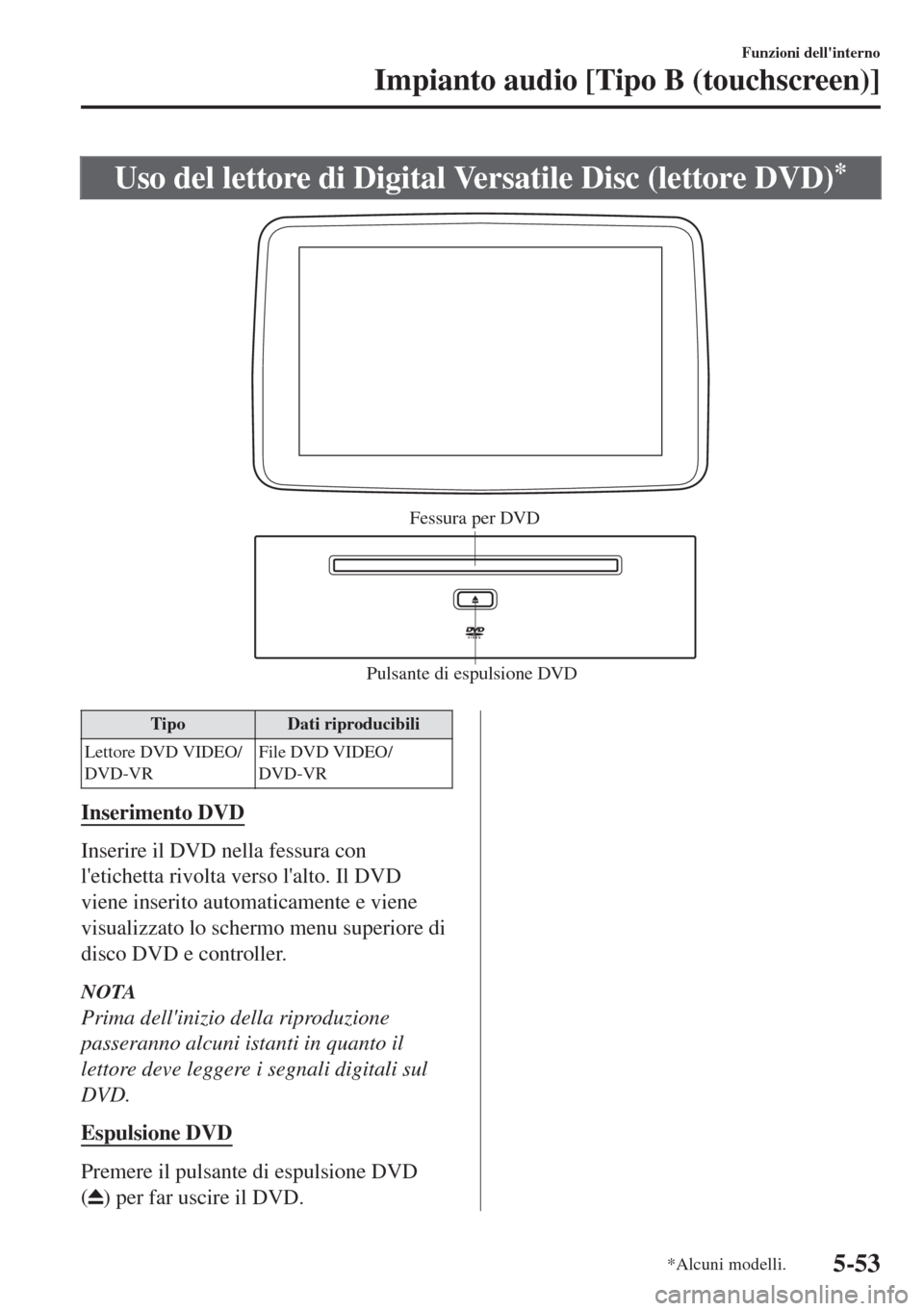
Uso del lettore di Digital Versatile Disc (lettore DVD)*
Pulsante di espulsione DVD Fessura per DVD
Tipo Dati riproducibili
Lettore DVD VIDEO/
DVD-VRFile DVD VIDEO/
DVD-VR
Inserimento DVD
Inserire il DVD nella fessura con
l'etichetta rivolta verso l'alto. Il DVD
viene inserito automaticamente e viene
visualizzato lo schermo menu superiore di
disco DVD e controller.
NOTA
Prima dell'inizio della riproduzione
passeranno alcuni istanti in quanto il
lettore deve leggere i segnali digitali sul
DVD.
Espulsione DVD
Premere il pulsante di espulsione DVD
(
) per far uscire il DVD.
Funzioni dell'interno
Impianto audio [Tipo B (touchscreen)]
*Alcuni modelli.5-53
Page 382 of 663
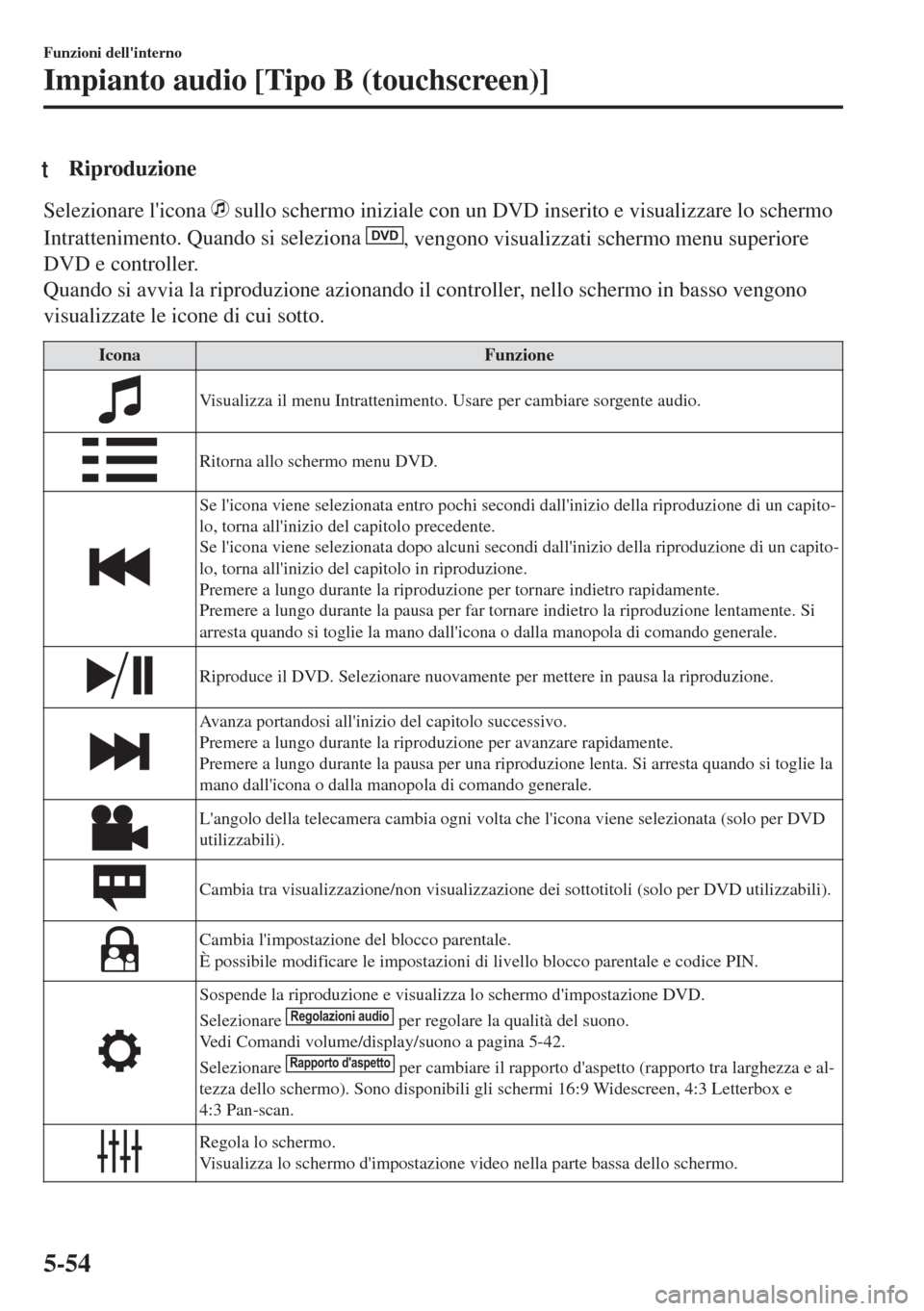
tRiproduzione
Selezionare l'icona sullo schermo iniziale con un DVD inserito e visualizzare lo schermo
Intrattenimento. Quando si seleziona
DVD, vengono visualizzati schermo menu superiore
DVD e controller.
Quando si avvia la riproduzione azionando il controller, nello schermo in basso vengono
visualizzate le icone di cui sotto.
Icona Funzione
Visualizza il menu Intrattenimento. Usare per cambiare sorgente audio.
Ritorna allo schermo menu DVD.
Se l'icona viene selezionata entro pochi secondi dall'inizio della riproduzione di un capito-
lo, torna all'inizio del capitolo precedente.
Se l'icona viene selezionata dopo alcuni secondi dall'inizio della riproduzione di un capito-
lo, torna all'inizio del capitolo in riproduzione.
Premere a lungo durante la riproduzione per tornare indietro rapidamente.
Premere a lungo durante la pausa per far tornare indietro la riproduzione lentamente. Si
arresta quando si toglie la mano dall'icona o dalla manopola di comando generale.
Riproduce il DVD. Selezionare nuovamente per mettere in pausa la riproduzione.
Avanza portandosi all'inizio del capitolo successivo.
Premere a lungo durante la riproduzione per avanzare rapidamente.
Premere a lungo durante la pausa per una riproduzione lenta. Si arresta quando si toglie la
mano dall'icona o dalla manopola di comando generale.
L'angolo della telecamera cambia ogni volta che l'icona viene selezionata (solo per DVD
utilizzabili).
Cambia tra visualizzazione/non visualizzazione dei sottotitoli (solo per DVD utilizzabili).
Cambia l'impostazione del blocco parentale.
È possibile modificare le impostazioni di livello blocco parentale e codice PIN.
Sospende la riproduzione e visualizza lo schermo d'impostazione DVD.
Selezionare Regolazioni audio per regolare la qualità del suono.
Vedi Comandi volume/display/suono a pagina 5-42.
Selezionare
Rapporto d'aspetto per cambiare il rapporto d'aspetto (rapporto tra larghezza e al-
tezza dello schermo). Sono disponibili gli schermi 16:9 Widescreen, 4:3 Letterbox e
4:3 Pan-scan.
Regola lo schermo.
Visualizza lo schermo d'impostazione video nella parte bassa dello schermo.
Funzioni dell'interno
Impianto audio [Tipo B (touchscreen)]
5-54
Page 383 of 663
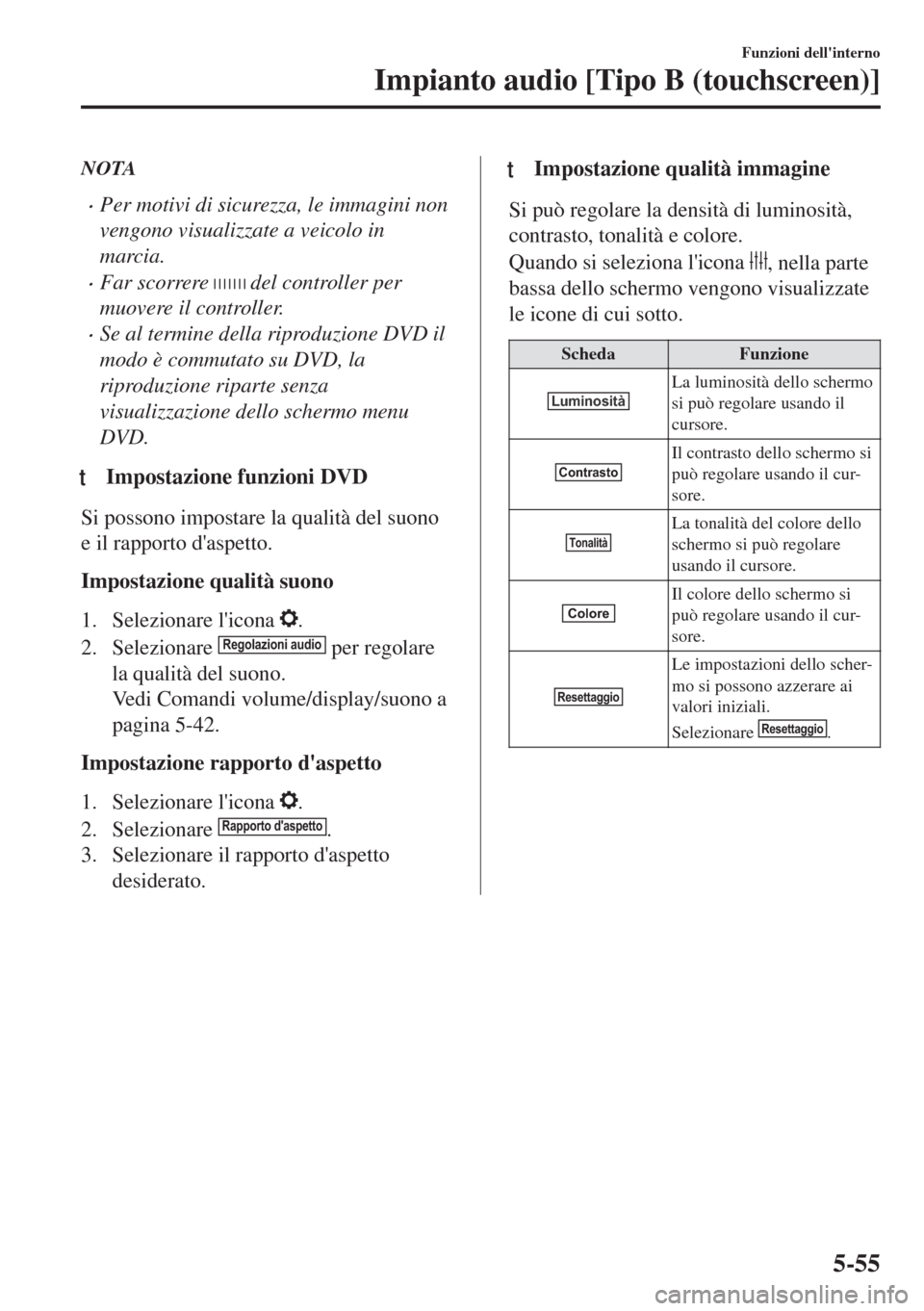
NOTA
•Per motivi di sicurezza, le immagini non
vengono visualizzate a veicolo in
marcia.
•Far scorrere del controller per
muovere il controller.
•Se al termine della riproduzione DVD il
modo è commutato su DVD, la
riproduzione riparte senza
visualizzazione dello schermo menu
DVD.
tImpostazione funzioni DVD
Si possono impostare la qualità del suono
e il rapporto d'aspetto.
Impostazione qualità suono
1. Selezionare l'icona
.
2. Selezionare
Regolazioni audio per regolare
la qualità del suono.
Vedi Comandi volume/display/suono a
pagina 5-42.
Impostazione rapporto d'aspetto
1. Selezionare l'icona
.
2. Selezionare Rapporto d'aspetto.
3. Selezionare il rapporto d'aspetto
desiderato.
ttImpostazione qualità immagine
Si può regolare la densità di luminosità,
contrasto, tonalità e colore.
Quando si seleziona l'icona
, nella parte
bassa dello schermo vengono visualizzate
le icone di cui sotto.
Scheda Funzione
LuminositàLa luminosità dello schermo
si può regolare usando il
cursore.
ContrastoIl contrasto dello schermo si
può regolare usando il cur-
sore.
TonalitàLa tonalità del colore dello
schermo si può regolare
usando il cursore.
ColoreIl colore dello schermo si
può regolare usando il cur-
sore.
Resettaggio
Le impostazioni dello scher-
mo si possono azzerare ai
valori iniziali.
Selezionare
Resettaggio.
Funzioni dell'interno
Impianto audio [Tipo B (touchscreen)]
5-55
Page 384 of 663
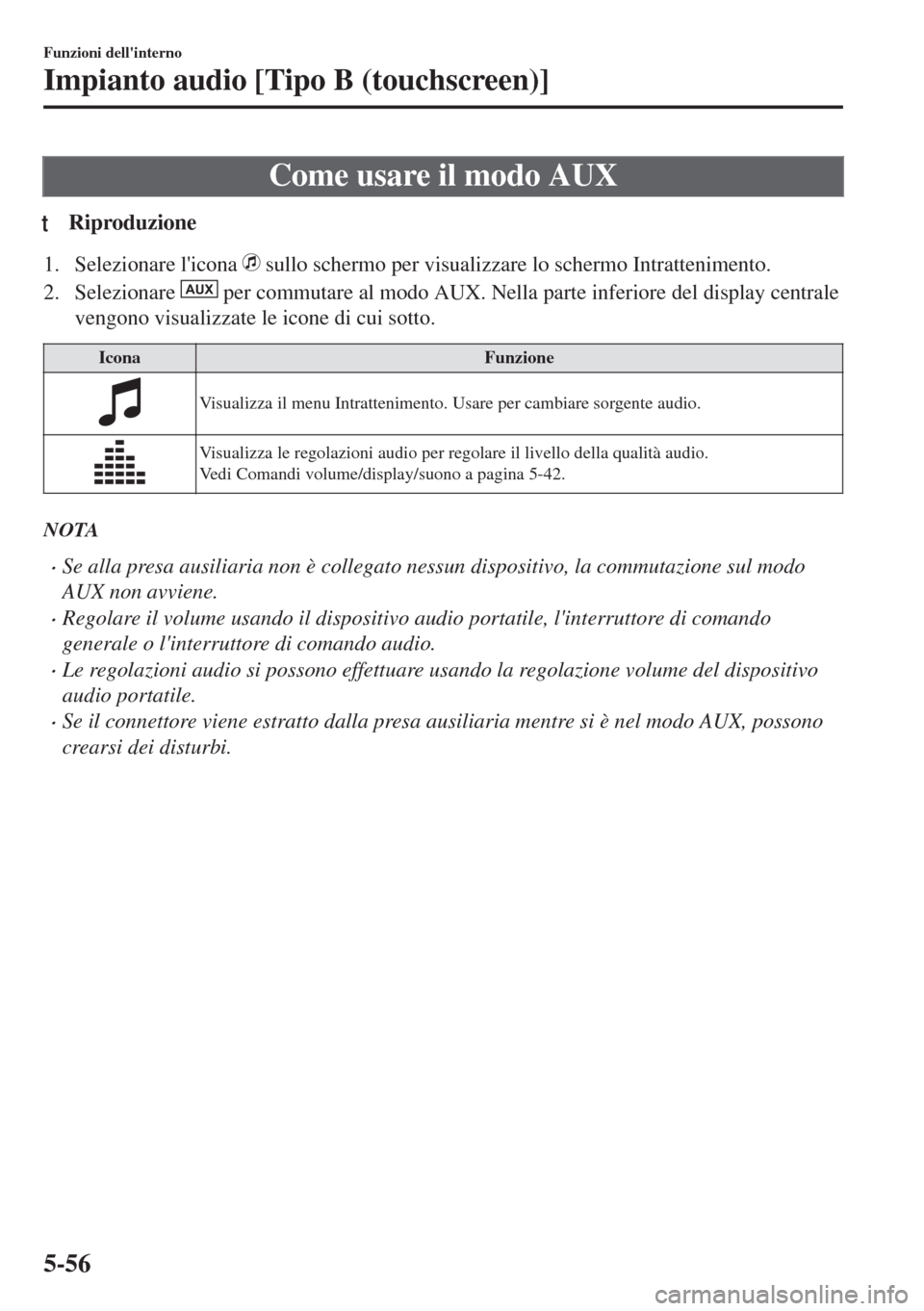
Come usare il modo AUX
tRiproduzione
1. Selezionare l'icona sullo schermo per visualizzare lo schermo Intrattenimento.
2. Selezionare
AUX per commutare al modo AUX. Nella parte inferiore del display centrale
vengono visualizzate le icone di cui sotto.
Icona Funzione
Visualizza il menu Intrattenimento. Usare per cambiare sorgente audio.
Visualizza le regolazioni audio per regolare il livello della qualità audio.
Vedi Comandi volume/display/suono a pagina 5-42.
NOTA
•Se alla presa ausiliaria non è collegato nessun dispositivo, la commutazione sul modo
AUX non avviene.
•Regolare il volume usando il dispositivo audio portatile, l'interruttore di comando
generale o l'interruttore di comando audio.
•Le regolazioni audio si possono effettuare usando la regolazione volume del dispositivo
audio portatile.
•Se il connettore viene estratto dalla presa ausiliaria mentre si è nel modo AUX, possono
crearsi dei disturbi.
Funzioni dell'interno
Impianto audio [Tipo B (touchscreen)]
5-56
Page 385 of 663
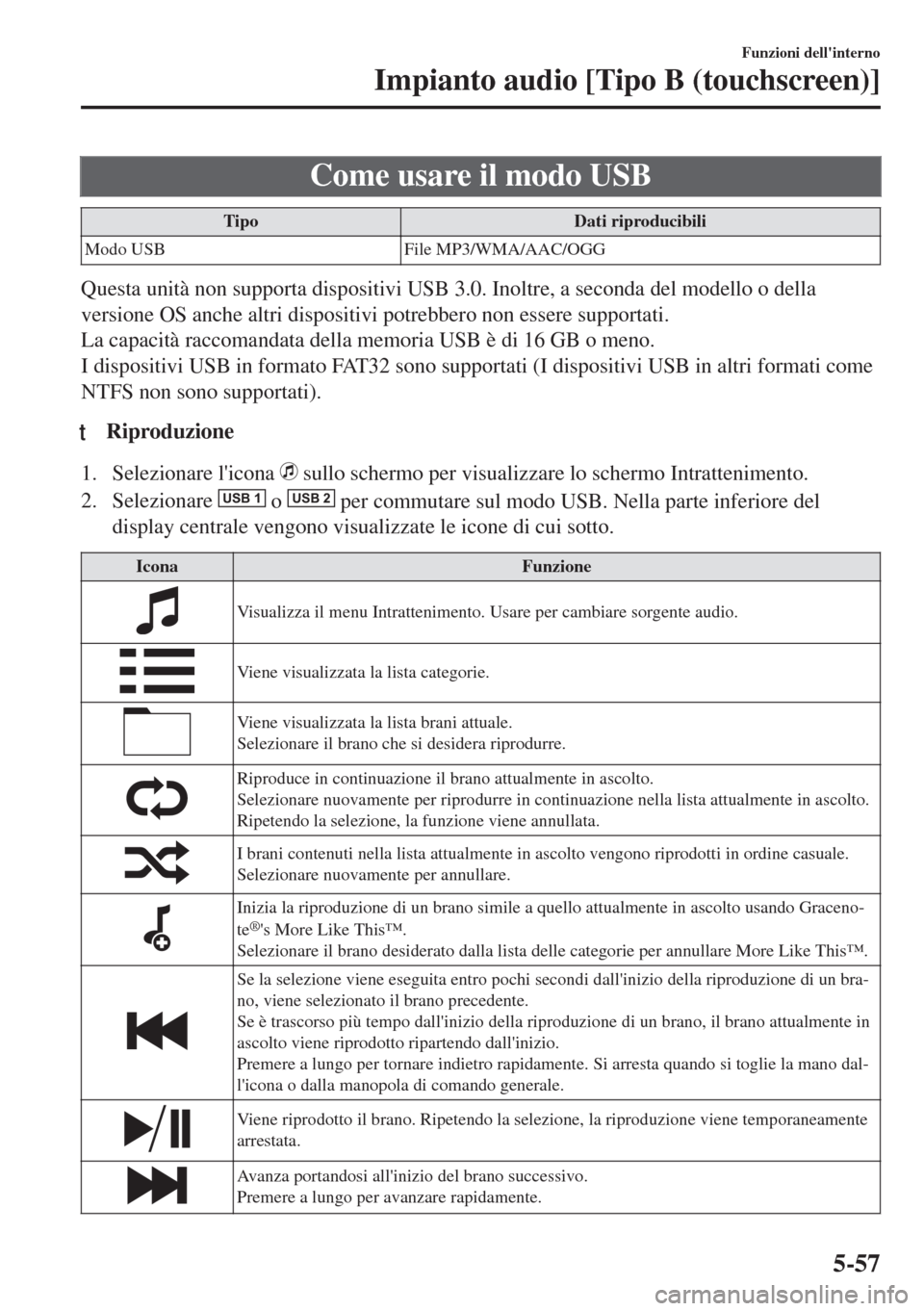
Come usare il modo USB
Tipo Dati riproducibili
Modo USB File MP3/WMA/AAC/OGG
Questa unità non supporta dispositivi USB 3.0. Inoltre, a seconda del modello o della
versione OS anche altri dispositivi potrebbero non essere supportati.
La capacità raccomandata della memoria USB è di 16 GB o meno.
I dispositivi USB in formato FAT32 sono supportati (I dispositivi USB in altri formati come
NTFS non sono supportati).
tRiproduzione
1. Selezionare l'icona sullo schermo per visualizzare lo schermo Intrattenimento.
2. Selezionare
USB 1 o USB 2 per commutare sul modo USB. Nella parte inferiore del
display centrale vengono visualizzate le icone di cui sotto.
Icona Funzione
Visualizza il menu Intrattenimento. Usare per cambiare sorgente audio.
Viene visualizzata la lista categorie.
Viene visualizzata la lista brani attuale.
Selezionare il brano che si desidera riprodurre.
Riproduce in continuazione il brano attualmente in ascolto.
Selezionare nuovamente per riprodurre in continuazione nella lista attualmente in ascolto.
Ripetendo la selezione, la funzione viene annullata.
I brani contenuti nella lista attualmente in ascolto vengono riprodotti in ordine casuale.
Selezionare nuovamente per annullare.
Inizia la riproduzione di un brano simile a quello attualmente in ascolto usando Graceno-
te®'s More Like This™.
Selezionare il brano desiderato dalla lista delle categorie per annullare More Like This™.
Se la selezione viene eseguita entro pochi secondi dall'inizio della riproduzione di un bra-
no, viene selezionato il brano precedente.
Se è trascorso più tempo dall'inizio della riproduzione di un brano, il brano attualmente in
ascolto viene riprodotto ripartendo dall'inizio.
Premere a lungo per tornare indietro rapidamente. Si arresta quando si toglie la mano dal-
l'icona o dalla manopola di comando generale.
Viene riprodotto il brano. Ripetendo la selezione, la riproduzione viene temporaneamente
arrestata.
Avanza portandosi all'inizio del brano successivo.
Premere a lungo per avanzare rapidamente.
Funzioni dell'interno
Impianto audio [Tipo B (touchscreen)]
5-57
Page 386 of 663
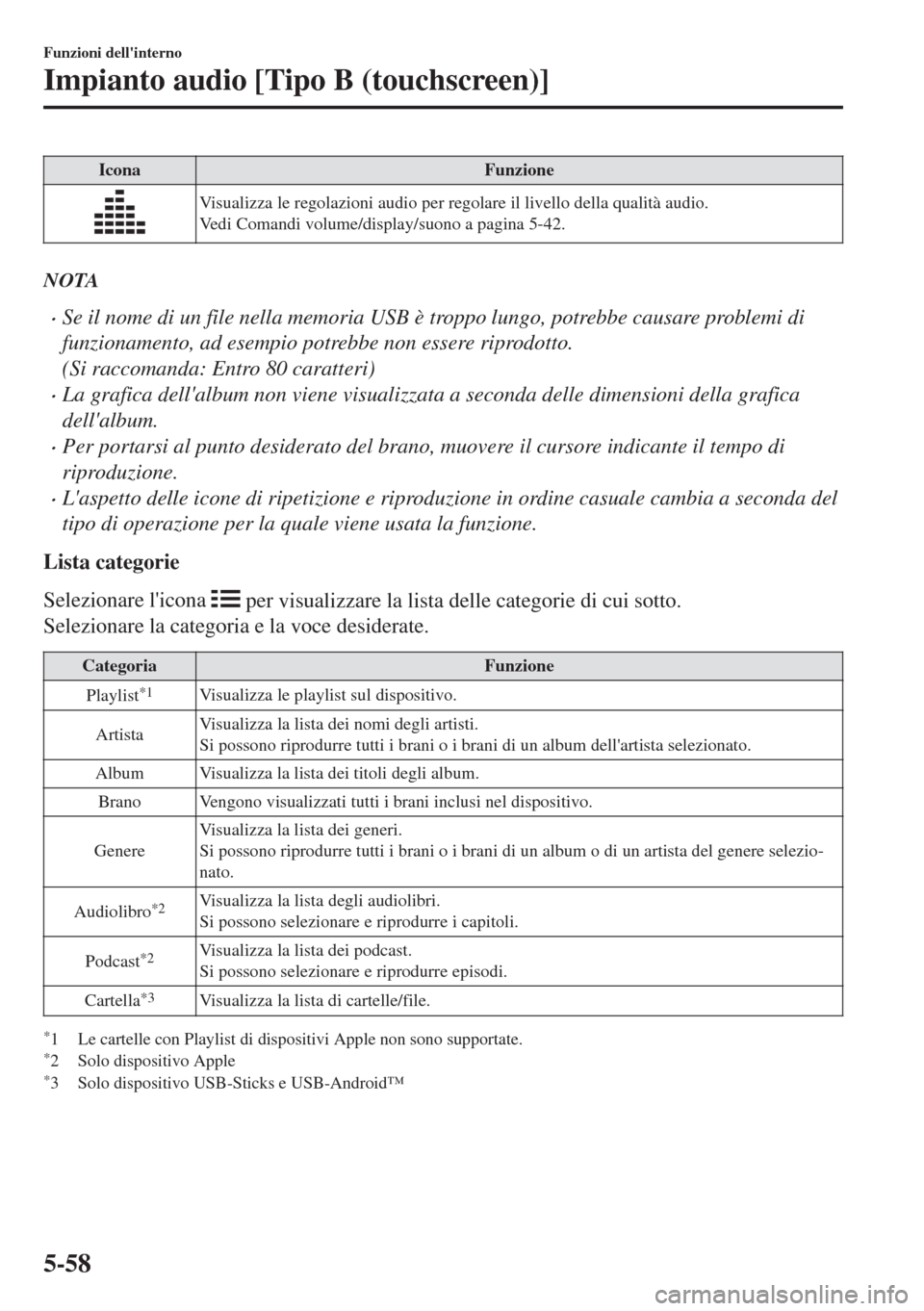
Icona Funzione
Visualizza le regolazioni audio per regolare il livello della qualità audio.
Vedi Comandi volume/display/suono a pagina 5-42.
NOTA
•Se il nome di un file nella memoria USB è troppo lungo, potrebbe causare problemi di
funzionamento, ad esempio potrebbe non essere riprodotto.
(Si raccomanda: Entro 80 caratteri)
•La grafica dell'album non viene visualizzata a seconda delle dimensioni della grafica
dell'album.
•Per portarsi al punto desiderato del brano, muovere il cursore indicante il tempo di
riproduzione.
•L'aspetto delle icone di ripetizione e riproduzione in ordine casuale cambia a seconda del
tipo di operazione per la quale viene usata la funzione.
Lista categorie
Selezionare l'icona
per visualizzare la lista delle categorie di cui sotto.
Selezionare la categoria e la voce desiderate.
Categoria Funzione
Playlist
*1Visualizza le playlist sul dispositivo.
ArtistaVisualizza la lista dei nomi degli artisti.
Si possono riprodurre tutti i brani o i brani di un album dell'artista selezionato.
Album Visualizza la lista dei titoli degli album.
Brano Vengono visualizzati tutti i brani inclusi nel dispositivo.
GenereVisualizza la lista dei generi.
Si possono riprodurre tutti i brani o i brani di un album o di un artista del genere selezio-
nato.
Audiolibro
*2Visualizza la lista degli audiolibri.
Si possono selezionare e riprodurre i capitoli.
Podcast
*2Visualizza la lista dei podcast.
Si possono selezionare e riprodurre episodi.
Cartella
*3Visualizza la lista di cartelle/file.
*1 Le cartelle con Playlist di dispositivi Apple non sono supportate.*2 Solo dispositivo Apple*3 Solo dispositivo USB-Sticks e USB-Android™
Funzioni dell'interno
Impianto audio [Tipo B (touchscreen)]
5-58
Page 387 of 663
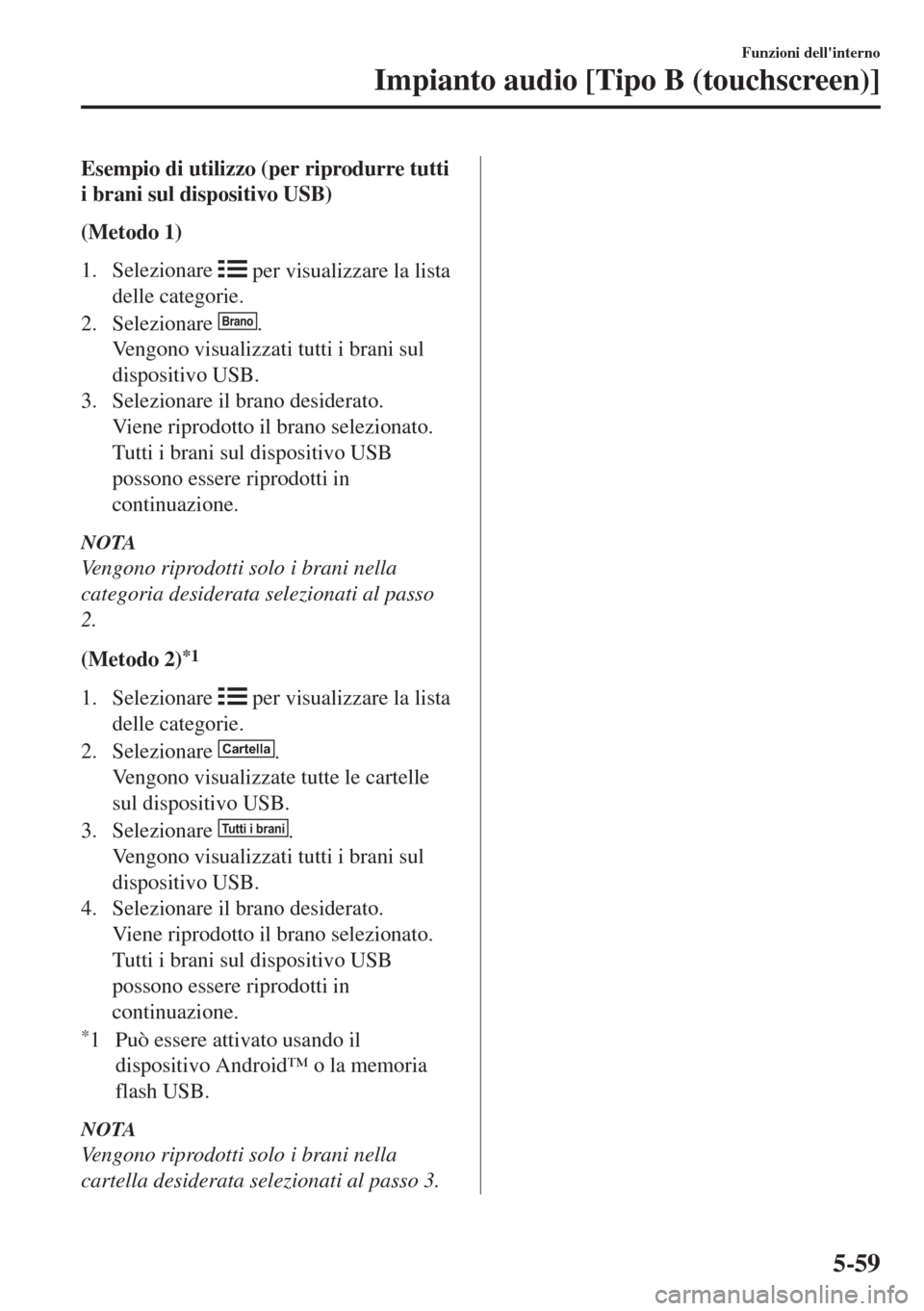
Esempio di utilizzo (per riprodurre tutti
i brani sul dispositivo USB)
(Metodo 1)
1. Selezionare
per visualizzare la lista
delle categorie.
2. Selezionare
Brano.
Vengono visualizzati tutti i brani sul
dispositivo USB.
3. Selezionare il brano desiderato.
Viene riprodotto il brano selezionato.
Tutti i brani sul dispositivo USB
possono essere riprodotti in
continuazione.
NOTA
Vengono riprodotti solo i brani nella
categoria desiderata selezionati al passo
2.
(Metodo 2)
*1
1. Selezionare per visualizzare la lista
delle categorie.
2. Selezionare
Cartella.
Vengono visualizzate tutte le cartelle
sul dispositivo USB.
3. Selezionare
Tutti i brani.
Vengono visualizzati tutti i brani sul
dispositivo USB.
4. Selezionare il brano desiderato.
Viene riprodotto il brano selezionato.
Tutti i brani sul dispositivo USB
possono essere riprodotti in
continuazione.
*1 Può essere attivato usando il
dispositivo Android™ o la memoria
flash USB.
NOTA
Vengono riprodotti solo i brani nella
cartella desiderata selezionati al passo 3.
Funzioni dell'interno
Impianto audio [Tipo B (touchscreen)]
5-59
Page 388 of 663
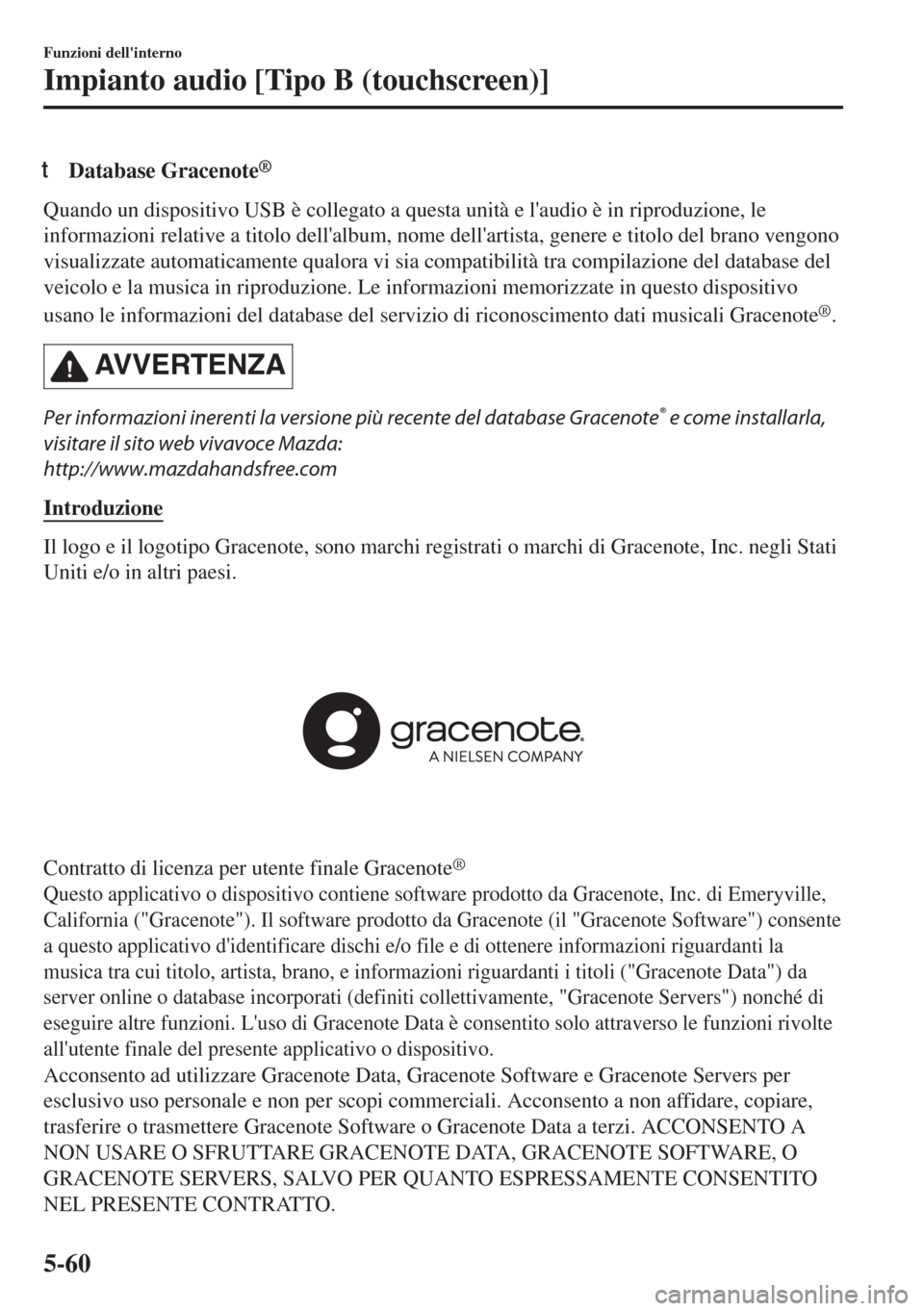
tDatabase Gracenote®
Quando un dispositivo USB è collegato a questa unità e l'audio è in riproduzione, le
informazioni relative a titolo dell'album, nome dell'artista, genere e titolo del brano vengono
visualizzate automaticamente qualora vi sia compatibilità tra compilazione del database del
veicolo e la musica in riproduzione. Le informazioni memorizzate in questo dispositivo
usano le informazioni del database del servizio di riconoscimento dati musicali Gracenote
®.
AVVERTENZA
Per informazioni inerenti la versione più recente del database Gracenote® e come installarla,
visitare il sito web vivavoce Mazda:
http://www.mazdahandsfree.com
Introduzione
Il logo e il logotipo Gracenote, sono marchi registrati o marchi di Gracenote, Inc. negli Stati
Uniti e/o in altri paesi.
Contratto di licenza per utente finale Gracenote®
Questo applicativo o dispositivo contiene software prodotto da Gracenote, Inc. di Emeryville,
California ("Gracenote"). Il software prodotto da Gracenote (il "Gracenote Software") consente
a questo applicativo d'identificare dischi e/o file e di ottenere informazioni riguardanti la
musica tra cui titolo, artista, brano, e informazioni riguardanti i titoli ("Gracenote Data") da
server online o database incorporati (definiti collettivamente, "Gracenote Servers") nonché di
eseguire altre funzioni. L'uso di Gracenote Data è consentito solo attraverso le funzioni rivolte
all'utente finale del presente applicativo o dispositivo.
Acconsento ad utilizzare Gracenote Data, Gracenote Software e Gracenote Servers per
esclusivo uso personale e non per scopi commerciali. Acconsento a non affidare, copiare,
trasferire o trasmettere Gracenote Software o Gracenote Data a terzi. ACCONSENTO A
NON USARE O SFRUTTARE GRACENOTE DATA, GRACENOTE SOFTWARE, O
GRACENOTE SERVERS, SALVO PER QUANTO ESPRESSAMENTE CONSENTITO
NEL PRESENTE CONTRATTO.
Funzioni dell'interno
Impianto audio [Tipo B (touchscreen)]
5-60
Page 389 of 663

Acconsento che la presente licenza, non esclusiva, all'uso di Gracenote Data, Gracenote
Software e Gracenote Servers venga revocata in caso di violazione di queste restrizioni.
Acconsento, in caso di revoca della licenza, a cessare qualsiasi uso di Gracenote Data,
Gracenote Software e Gracenote Servers. Gracenote si riserva tutti i diritti su Gracenote
Data, Gracenote Software e Gracenote Servers, inclusi tutti i diritti di proprietà. Gracenote
non è tenuta in nessun caso a corrispondere alcun pagamento per qualsiasi informazione
fornita. Acconsento che Gracenote, Inc. possa rafforzare i suoi diritti nei miei confronti
nell'ambito del presente accordo a proprio titolo.
Per fini statistici, il servizio Gracenote utilizza un unico identificatore per seguire le
domande. Lo scopo dell'assegnazione casuale di un identificatore numerico è quello di
consentire al servizio Gracenote di conteggiare le domande senza conoscere nulla di chi le
ha poste. Per maggiori informazioni, visitare la pagina web relativa alla politica di
Gracenote sulla privacy per quanto riguarda il servizio Gracenote.
Il Gracenote Software e ciascun elemento del Gracenote Data vengono concessi in licenza
"COSÌ COME SONO."
Gracenote non fornisce dimostrazioni o garanzie, né esplicite né implicite, relativamente
alla precisione dei dati contenuti in Gracenote Data e ricavati da Gracenote Servers.
Gracenote si riserva il diritto di cancellare i dati da Gracenote Servers o di cambiare le
categorie di dati per qualsiasi motivo che Gracenote ritenga sufficiente. Non si garantisce
che Gracenote Software o Gracenote Servers siano esenti da errori o che il loro
funzionamento non subisca interruzioni. Gracenote non ha l'obbligo di fornire i nuovi tipi di
dati o categorie aggiornati o aggiuntivi che potrebbero essere forniti in futuro e ha la facoltà
di cessare questo servizio in qualsiasi momento.
GRACENOTE NON FORNISCE ALCUNA GARANZIA, ESPLICITA O IMPLICITA,
INCLUSE, MA NON LIMITATAMENTE A, OGNI ESPLICITA O IMPLICITA
GARANZIA IN TERMINI DI COMMERCIABILITÀ, IDONEITÀ AD UNO SPECIFICO
SCOPO O TITOLO E NON VIOLAZIONE. GRACENOTE NON GARANTISCE I
RISULTATI OTTENUTI DALL'USO DEL GRACENOTE SOFTWARE O DI OGNI
GRACENOTE SERVER. GRACENOTE NON POTRÀ ESSERE CONSIDERATA
RESPONSABILE, IN NESSUN CASO, PER EVENTUALI DANNI INCIDENTALI,
PERDITE DI PROFITTO O MANCATI GUADAGNI.
© Gracenote, Inc. 2009
Funzioni dell'interno
Impianto audio [Tipo B (touchscreen)]
5-61
Page 390 of 663
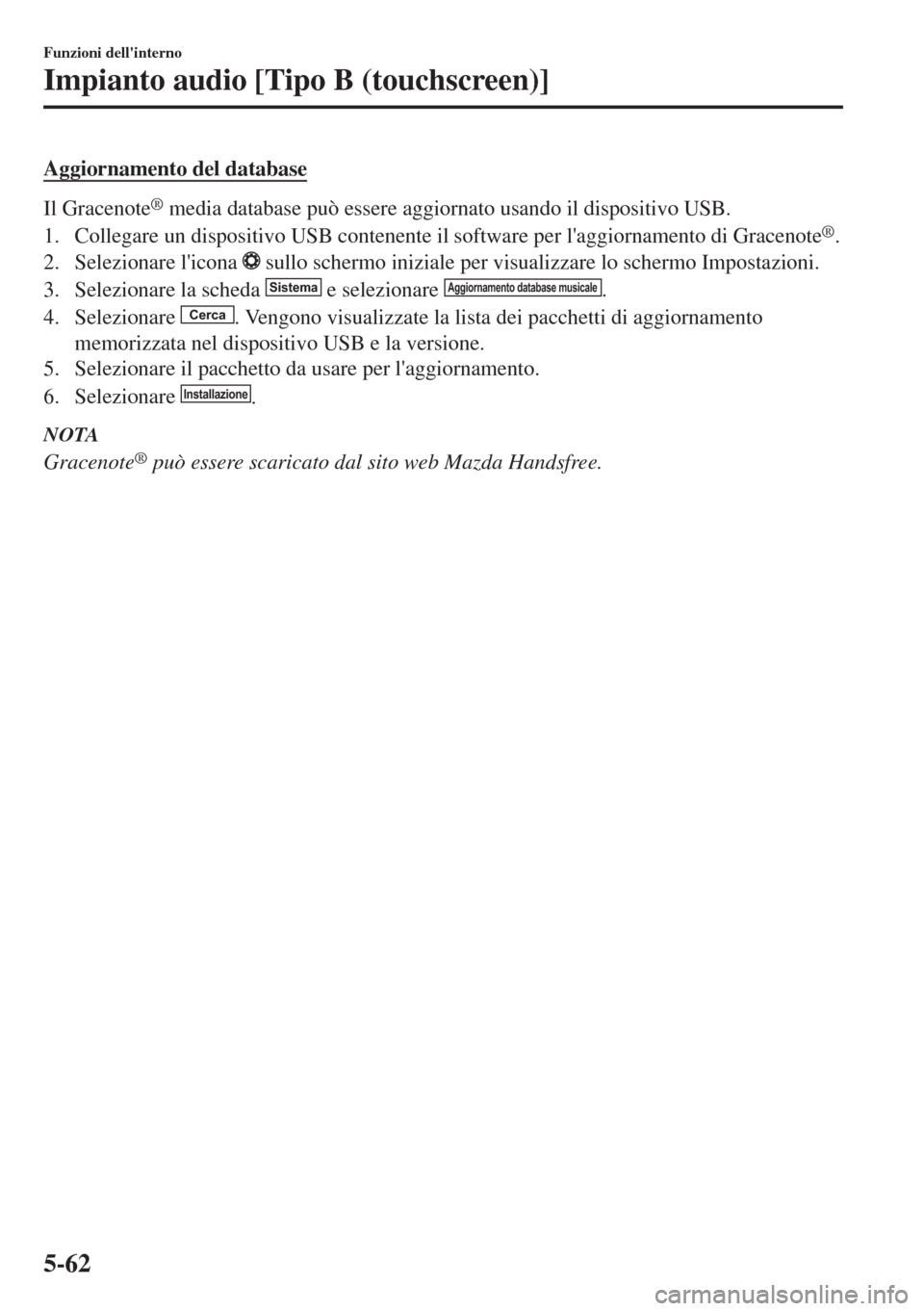
Aggiornamento del database
Il Gracenote® media database può essere aggiornato usando il dispositivo USB.
1. Collegare un dispositivo USB contenente il software per l'aggiornamento di Gracenote
®.
2. Selezionare l'icona
sullo schermo iniziale per visualizzare lo schermo Impostazioni.
3. Selezionare la scheda
Sistema e selezionare Aggiornamento database musicale.
4. Selezionare
Cerca. Vengono visualizzate la lista dei pacchetti di aggiornamento
memorizzata nel dispositivo USB e la versione.
5. Selezionare il pacchetto da usare per l'aggiornamento.
6. Selezionare
Installazione.
NOTA
Gracenote® può essere scaricato dal sito web Mazda Handsfree.
Funzioni dell'interno
Impianto audio [Tipo B (touchscreen)]
5-62